Установка apple tv в bmw f15
Подключение Apple TV к штатному монитору BMW
Набор apple tv bmw позволяет использовать приложения iOS и Android на дисплее iDrive вашего BMW. Но с небольшим воображением (и немного настойчивости), это может быть основой для гораздо большего.
Клиент и технический фанат BirmerTech из Вирджинии Грег Кашмер нашел способ добавить функциональность iOS, Apple TV и Blu-ray в заводскую систему iDrive своего X1. И поскольку это определенно звучит как нечто стоящее, мы попросили его дать нам пошаговое описание его пути от фабрики iDrive к автомобильному мультимедийному хабу.
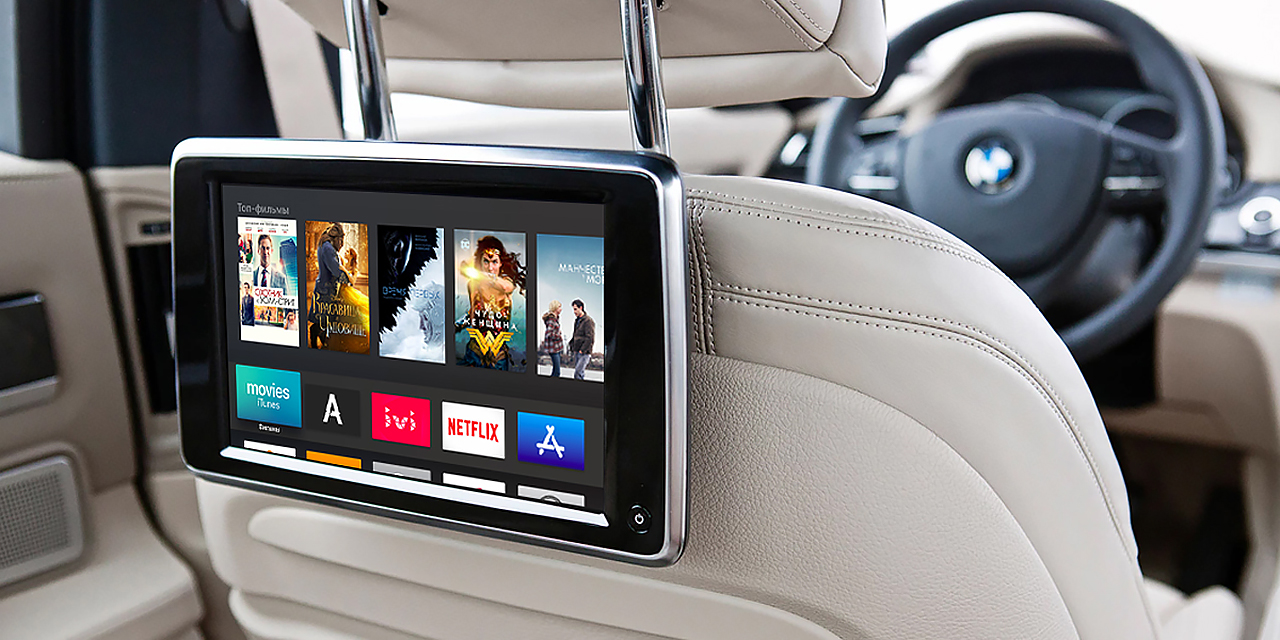
У меня есть BMW X1 F48 2016 года, который я купил новым в июне 2016 года. У автомобиля есть все пакеты обновлений BMW за вычетом регулируемого положения заднего сиденья.
Когда я приобрел автомобиль, дилер подумал, что моя система iDrive сможет воспроизводить DVD, но оказывается, что это не так. Немного разочаровывает, но это небольшое раннее разочарование позже заставило меня исследовать, какие возможности были для моей машины.
Исследование и решение
Таким образом, примерно через год после покупки BMW, летом 2017 года, я исследовал способы свернуть окна автомобиля, используя дистанционный брелок. BMW позволяет вам опускать окна с помощью пульта, но не вверх , что меня озадачило и расстроило. Я установил обновление в моем VW Beetle 2000 года назад, что позволило мне сделать это, и удивился, почему я не могу сделать это с моим более современным BMW сейчас.
Сотрудники дилера предложил улучшения кодирования, обеспечивающие оконную операцию, за которой я следовал. Я связался со службой технической поддержки и начал свое первое общение.
В тот момент я решил, что просто получу улучшения кодирования для своего автомобиля и продолжу.

Смена направления
Перед тем как приступить к написанию кода, я провел дополнительное чтение и просмотр видео, связанных с другими модификациями, одним из которых был комплект беспроводного зеркалирования SmartView HD . Это казалось хорошей альтернативой кодировке «USB Video Player» для передачи контента с моего телефона на экран iDrive.
Я снова связался с Нельсоном, и он сказал, что это доступно для моей навигационной системы iDrive. Эта модификация была построена на модифицированном Apple TV 3, поэтому я знал, что комплект предоставит мне множество вариантов. В комплект также входит мультимедийный интерфейс (MMI) для подключения всего к моей системе iDrive.
Мне также понравилась возможность зеркалирования любого приложения на iPhone на монитор. Например, Google Maps или другие навигационные приложения могут использоваться в качестве альтернативы предложениям BMW Navigation и отображаться на мониторе iDrive.
Мы можем установить Андроид систему на любой автомобиль BMW любого поколения, вне зависимости есть у вас монитор штатный или нет. Если у вас автомобиль E кузова – замена монитора на современный, F кузова – Андроид на штатный монитор, либо замена монитора, если он маленький или не сенсорный, G кузова – установка на штатный монитор или замена монитора на увеличенный
Компания Bgtworkshop - дает гарантию на работы и оборудование на весь срок владения авто !
Без ограничений и подводных камней !
Малая часть наших работ по дооснащению BMW
ДОПОЛНИТЕЛЬНАЯ МУЛЬТИМЕДИА на BMW G series X5, X6, X7
УСТАНОВКА Apple TV на шикарное авто BMW G-series
Круговой обзор BMW G series
Доработки BMW X5, X6 F15, F85, F95, F16, F86, F96
Комфортные задний ряд в BMW X7
Хрустальная ручка акпп BMW
Доработка BMW F16
BMW X5 X6 E70 E71
Мониторы для задних пассажиров BMW X7 X6 X5 в штатные места
Андроид в штатную систему BMW 7 F01 F02
доводчики BMW Z4
Выдвижные электропороги BMW X7, X6 (G06,F16), X5 (G05 F15)
Видеорегистратор + новый монитор для BMW F10
Краткий перечень услуг
Система кругового обзора БМВ
Установим системы кругового обзора 360 Bird View, откалибруем, подадим изображение на штатный монитор; настроим, чтобы работало по-штатному систему кругового обзора высокого качества из нашего ассортимента
Андроид навигация на штатный монитор BMW
Установим современный блок на базе Андроид на штатный монитор БМВ. Управление осуществляется с помощью штатных органов управления.
ТВ тюнеры, штатное управление TV тюнером
Установим на штатный монитор BMW цифровой DVB-T2 тюнер. Тв тюнер на 4 антенный стабильный сигнал на высокой скорости.
Квалифицированно установим видеорегистраторы, подключим к бортовой эл. сети, подадим изображение на смартфон или на штатный монитор где это возможно, организуем взаимодействие с автосигнализацией для записи происходящего при срабатывании сигнализации. Различные индивидуальные и уникальные решения
Качественно установим дополнительные мониторы потолочные, в подголовники, консольные на весь модельный ряд автомобилей БМВ
Организуем подключение к бортовой эл. сети.
Создадим комплексы из штатных и дополнительных мониторов с подачей стерео-звука в штатную или дополнительно установленную акустическую систему
Система контроля слепых зон
Установим систему контроля слепых на весь модельный ряд BMW. Система устанавливается как в оригинале в зеркальные элементы
Комплексная шумоизоляция автомобилей BMW производится только высоко-качественными сертифицированными материалами при точном соблюдении технологии.
Делаем только 2-а вида работ:
- подготовка дверей под качественную акустику
- комплексная шумоизоляция с полной разборкой автомобиля
Установка систем защиты от угона
Установим противоугонные системы и комплексы различных производителей, исходя из пожеланий заказчика, а также предложим и установим уникальные разработки, которые позволят Вам не остаться без автомобиля в самый неподходящий момент
Установим бесштыревые доводчики в штатный замок автомобиля БМВ.
Откроем опции, установим оригинальный тюнинг
О нас
Обширный опыт в области установки дополнительных устройств в различные автомобили любых брендов позволяет нам осуществлять монтаж и настройку дополнительных устройств на самом высоком уровне. Сплочённая команда узко-профильных инженеров и мастеров установщиков даёт возможность разрабатывать и внедрять уникальные технологии.
Подключение Apple TV и Xiaomi Mi Box к штатному монитору BMW X5
Apple TV – компактное устройство, которое откроет доступ к богатому выбору HD-контента. В вашем распоряжении появится целая коллекция с бесчисленным количеством блокбастеров и мультфильмов. Также вы сможете следить за новостями, смотреть фотографии и даже загружать игры - всё это воспроизводится прямо на штатном экране вашего BMW, а звук выводится в заводскую аудиосистему. Музыку можно слушать прямо из сети, без предварительной загрузки. Превратите обычный монитор в современный планшет на базе iOS!
Смотрите видео о нас и наших работах
Что умеет Apple TV
Так же как и в устройстве "i-Connect", в блоке "Apple TV" можно воспроизводить на штатном мониторе автомобиля контент с устройств iOS или Mac через "AirPlay".
Современный интерфейс "Apple TV" базируется на мультимедийной оболочке "Front Row" и очень удобен. Содержание состоит из несколько групп, в числе которых: "Фильмы", "Телепрограммы", "Музыка", "YouTube", "Подкасты", "Фотографии", а также "Настройка" и "Источники". Переход в меню открывает доступ к дополнительным возможностям. Навигация по меню осуществляется при помощи пульта "Apple Remote".

Грандиозная коллекция фильмов и
мультфильмов на экране вашего BMW!
Комплектации и поколения
Комплект беспроводного подключения AppleTV для BMW X5 (F15) / X6 (F16) NBT EVO (код 09999061)

Телевизионная приставка Apple TV 32 Gb c подготовкой 12 В для автомобиля

Видеоинтерфейс для а/м BMW G-серия с системой NBT EVO/MGU NW-82
Цена комплекта с установкой
Комплект беспроводного подключения AppleTV для BMW X5 (F15) / X6 (F16) NBT (код 09999062)

Видеоинтерфейс для BMW с цифровыми входами HDMI (NBT)

Телевизионная приставка Apple TV 32 Gb c подготовкой 12 В для автомобиля
Цена комплекта с установкой
Комплект беспроводного подключения AppleTV для BMW X5 (G05) / X6 (G06) / X7 (G07) (код 09999063)

Конвертер из HDMI в RGB

Телевизионная приставка Apple TV 32 Gb c подготовкой 12 В для автомобиля

Видеоинтерфейс для а/м BMW G-серия с системой NBT EVO/MGU NW-82
Цена комплекта с установкой
Услуги специалистов по дооснащению автомобилей BMW – подключение Apple TV
В компактное устройство Apple TV встроен обширный ассортимент опций, что позволяет интегрировать на штатный монитор контент с мобильных девайсов на базе операционных систем iOS или Mac. При помощи интуитивно понятного меню легко управлять настройками и источниками, запускать онлайн-каналы, телепередачи и другие вкладки. Для навигации в меню удобно пользоваться пультом Apple Remote.
Программное дооснащение автомобиля помогает создать в салоне комфортную атмосферу отдыха для пассажиров, а во время стоянки – и для водителя. Apple TV BMW – это развлекательный центр в вашем авто. Устройство обладает функциями полноценного медиаплеера для потокового воспроизведения аудио-файлов и фильмов, игр, приложений и других нужных сервисов. Система безукоризненно работает в паре с монитором, обеспечивая доступ к огромному хранилищу HD-контента.
Чтобы установить Apple TV BMW, требуется помощь профессионалов. Специалисты нашего сервиса быстро подключат систему и настроят ее с учетом ваших пожеланий. Дополнительно предлагаем оборудовать спинки кресел в салоне сенсорными дисплеями. Тогда ваши пассажиры смогут наслаждаться развлекательным контентом. Даже самые долгие поездки на большие расстояния пролетят незаметно за просмотром любимых фильмов, передач или прослушиванием музыки.
Для оформления заказа, оставьте заявку на сайте компании. Обращаясь в сертифицированный центр, вы сохраните дилерскую гарантию на автомобиль и получите профессиональный тюнинг БМВ. Мы используем только оригинальное оборудование для БМВ и материалы высокого качества. Машине премиум-класса требуется соответствующий тюнинг. Звоните – у нас невысокие цены, лучшие специалисты и оригинальное оборудование.
20 советов для владельцев Apple TV. Например, как активировать секретное меню приставки

Многие игнорируют Apple TV как часть экосистемы Apple. Это ошибка.
Приставка даёт возможность в полной мере использовать сервисы компании на большом экране своего телевизора. Это очень удобно дома и в офисе.
Эта статья поможет новичкам разобраться в использовании приставки, а бывалые узнают много нового про её интересные фишки. Да что там, сам только узнал, как активировать секретное меню Apple TV.
Про это и не только дальше.
1. Для управления Apple TV можно использовать Apple Watch

Привязка Apple TV к Apple Watch происходит автоматически и занимает всего пару секунд
Что сделать: откройте приложение «Пульт» на Apple Watch, подключите активную Apple TV, а после управляйте приставкой через часы, как комплектным пультом.
Экран Apple Watch действительно может стать настоящим пультом управления для вашей Apple TV. Управлять приставкой с часов не менее удобно, чем с комплектного пульта.
В игры, конечно, особенно не поиграешь, но такой сценарий и не предполагается.
2. Заряд аккумулятора пульта Apple TV показан в «Настройках»

На самом пульте от Apple TV нет встроенного отображения уровня заряда или визуализации необходимости подключения к блоку питания
Что сделать: откройте «Настройки», перейдите в раздел «Пульты и устройства», оцените уровень заряда через меню «Пульт».
Как показывает практика, комплектный пульт от Apple TV работает без подзарядки около месяца. Но заряжать его всё-таки придётся. Это меню подскажет, когда придёт время.
3. Чтобы открыть «Пункт управления», зажмите кнопку «Домой»

»Пункт управления» открывает доступ к быстрым действиям с Apple TV
Что сделать: нажмите и удерживайте кнопку «Домой» на протяжении нескольких секунд.
Интересно, что немногие владельцы приставки вообще знают, что такое меню в ней есть.
4. Если Apple TV зависла, её получится быстро перезагрузить

Да, пульт от Apple TV практически невозможно привести в порядок даже для фото — уж больно сильно он пачкается
Что сделать: одновременно зажмите кнопки «Меню» и «Домой», а потом удерживайте приблизительно 5–6 секунд, пока Apple TV не активирует перезагрузку.
Да, Apple TV иногда приходится перезагружать. Чаще всего дело в кривом стороннем софте. Но, случается, сбой происходит и в самой системе.
За полтора года владения приставкой у меня такое случалось пару раз.
Кажется, что чипсета Apple A10 приставке в 2021 году всё же уже недостаточно для корректной работы в любых условиях.
5. Приложения из памяти Apple TV выгружаются, как на iPhone

Выгружать приложения отсюда без видимой на то причины нет смысла
Что сделать: дважды нажмите на кнопку «Домой», чтобы перейти в меню многозадачности, а потом смахните вверх бесполезный или проблемный софт.
Выгружать софт из меню многозадачности нужно только лишь в том случае, если он завис. Иначе нет смысла.
6. Клавиатуру при наборе текста можно изменить одной кнопкой

Очень удобная находка для тех, кто для ввода текста использует пульт
Что сделать: используйте кнопку «Старт/Пауза», чтобы переключиться между заглавными и строчными буквами, а также вводом символов.
Если не знать про это, придётся долго и нудно смахивать до нужной иконки на экране. И не один раз.
7. У Apple TV есть специальное меню продвинутых параметров

Для некоторых оно будет очень даже кстати
Что сделать: откройте «Настройки», перейдите в раздел «Система», разверните меню «Обновления ПО», быстро нажмите на кнопку «Старт/Пауза» четыре раза, выберите пункт Internal Settings.
С помощью данного меню на Apple TV даже получится настроить VPN для доступа к контенту с ограничениями по территориальному признаку. Удобно.
8. Как максимально быстро включить экранную заставку Apple TV
Что сделать: для этого достаточно нажать на кнопку «Меню», находясь на домашнем экране интерфейса Apple TV.
Когда телевизор в моей гостиной не используется, на его экране обычно появляется одна из аэрозаставок. Они бесподобны, и их ассортимент регулярно пополняется.
Да, их можно включить вручную. Не нужно ждать, пока Apple TV запустит их из-за простоя.
9. Что делать, если пульт от Apple TV завис и не реагирует

Бывает разное — даже пульт может зависнуть, если особенно активно использовать приставку
Что сделать: нужно перезагрузить пульт от Apple TV, зажав кнопку «Меню» и повышения громкости на несколько секунд.
За полтора года использования у меня один раз завис пульт от Apple TV. Далеко не сразу понял, как вернуть его к жизни. Оказалось, достаточно было перезагрузить.
10. Apple TV, как и Mac, поддерживает несколько пользователей

Обязательно настройте несколько пользователей для приставки
Что сделать: откройте «Настройки», перейдите в раздел «Пользователи и учётные записи», добавьте необходимых пользователей — переключаться между ними получится через «Пункт управления».
У каждого из пользователей будет собственный контент, очередь воспроизведения, достижения в играх, музыка и так далее.
Чтобы в полной мере раскрыть потенциал приставки, рекомендую добавить всех членов семьи.
11. Включите автопереключение тем оформления меню Apple TV

На Apple TV можно использовать как светлую тему оформления интерфейса, так и тёмную
Что сделать: откройте «Настройки», перейдите в раздел «Основные», разверните меню «Оформление», выберите вариант «Авто».
Активировать тёмную тему оформления интерфейса в вечернее время вручную — не самая лучшая идея. Куда удобнее включить автоматическое переключение.
Кстати, днём тёмную тему не рекомендую. Экран может очень сильно отражать происходящее в помещении. По крайней мере, у меня так.
12. Ввод данных с помощью iPhone или iPad можно отключить

Да, не все используют ввод текста с iPhone или iPad
Что сделать: откройте «Настройки» на iPhone или iPad, перейдите в раздел «Уведомления», разверните меню «Клавиатура Apple TV», переведите в неактивное положение переключатель «Допуск уведомлений».
Данный параметр привязан к конкретному мобильному устройству.
К примеру, если дома есть iOS-гаджет, который используется в роли пульта управления умными девайсами в помещении, от основного iPhone или iPad Apple TV лучше всего отвязать.
13. На Apple TV можно автоматом ставить софт с iPhone и iPad

Эта фишка понравится особенно активным пользователям приставки
Что сделать: откройте «Настройки», перейдите в раздел «Приложения», переведите в активное положение переключатель «Автоустановка приложений».
К примеру, если вы активно проходите игры из Apple Arcade, будет логичным автоматом устанавливать новинки и на Apple TV.
Учтите, что многие игры из Apple Arcade требуют использования с приставкой отдельного геймпада. Подойдёт контроллер от пары последних поколений PlayStation или Xbox.
14. Лишние приложения на Apple TV можно очень быстро удалять

Копаться в глубине меню «Настройки» нет ровным счётом никакого смысла
Что сделать: зажмите приложение на домашнем экране Apple TV до перехода в режим редактирования, нажмите кнопку «Старт/Пауза» и выберите «Удалить».
Копаться в настройках Apple TV для удаления каждого приложения не нужно. Всё это можно сделать и с домашнего экрана приставки.
15. Отключите встроенные покупки на Apple TV для своих детей

Это особенно актуально, если вы забыли создать для них отдельные аккаунты
Что сделать: откройте «Настройки», перейдите в раздел «Основные», разверните меню «Ограничения», включите «Ограничения», установите код-пароль и запретите встроенные покупки и другие нежелательные действия.
Главное помнить, что вернуть деньги за внутренние покупки можно, но не больше одного или двух раз в год. Если пытаться делать это регулярно, модераторы App Store тут же дадут отказ.
16. Apple TV может автоматом отключаться через конкретное время

Отключение приставки тождественно её переведению в режим сна
Что сделать: откройте «Настройки», перейдите в раздел «Основные», разверните меню «Переход в режим сна спустя», выберите время неактивности для отключения приставки.
Если забыли отключить Apple TV на ночь, она может сделать это самостоятельно.
17. Для управления Apple TV можно использовать пульт телевизора

Управлять телевизором и приставкой можно с помощью одного и того же пульта ДУ
Что сделать: откройте «Настройки», перейдите в раздел «Пульты и устройства», воспользуйтесь возможностью «Обучение пульта» для настройки ДУ от телевизора.
Конечно, в полной мере все возможности Apple TV с помощью другого пульта использовать не выйдет. Но переключать ролики на YouTube или треки в Spotify — легко.
Сам использую эту возможность только в том случае, когда комплектного пульта от Apple TV нет под рукой.
18. С помощью пульта Apple TV можно быстро перематывать видео
Что сделать: используйте углы сенсорной панели пульта Apple TV во время просмотра роликов на YouTube и других видео.
Нашёл эту фишку абсолютно случайно. Проверил и убедился, что она работает в подавляющем числе приложений для работы с видео.
Ролики либо перематываются, либо переключаются. Но первое происходит чаще.
19. Вот куда делось приложение пульта для Apple TV на iPhone

Управлять Apple TV с iPhone так же удобно, как с помощью пульта
Что сделать: включите инструмент «Пульт Apple TV» в меню «Настройки», «Пункт управление» и используйте его через последний.
Ранее «Пульт Apple TV» представлял собой отдельное приложение.
Тем не менее, с недавнего времени весь его функционал переехал в «Пункт управления».
20. Как просматривать снимки из «Google Фото» на Apple TV

После отказа от iCloud просматриваю здесь снимки и ролики из домашнего архива, бережно собранного в «Google Фото»
Что сделать: понадобится приложение Explorer for Google Photos для Apple TV за 179 руб.
По личным наблюдениям, приложение работает не хуже, чем стандартное «Фото». Если собираете снимки и ролики в сервисе Google, рекомендую.
Новые функции tvOS 15: подключение AirPods, авторизация с Face ID и др.
На презентации WWDC 2021 практически не уделили внимание tvOS. Не переживайте, Apple не забыла про Apple TV. В версии tvOS 15 нашли немало новых функций и улучшений, о которых мы расскажем ниже.
Авторизация Apple TV через Face ID
После установки tvOS 15 вы сможете авторизоваться в приложениях на Apple TV с помощью Face ID или Touch ID. Когда приложение на приставке запросит авторизацию, то вы сможете использовать для неё свой смартфон или планшет.
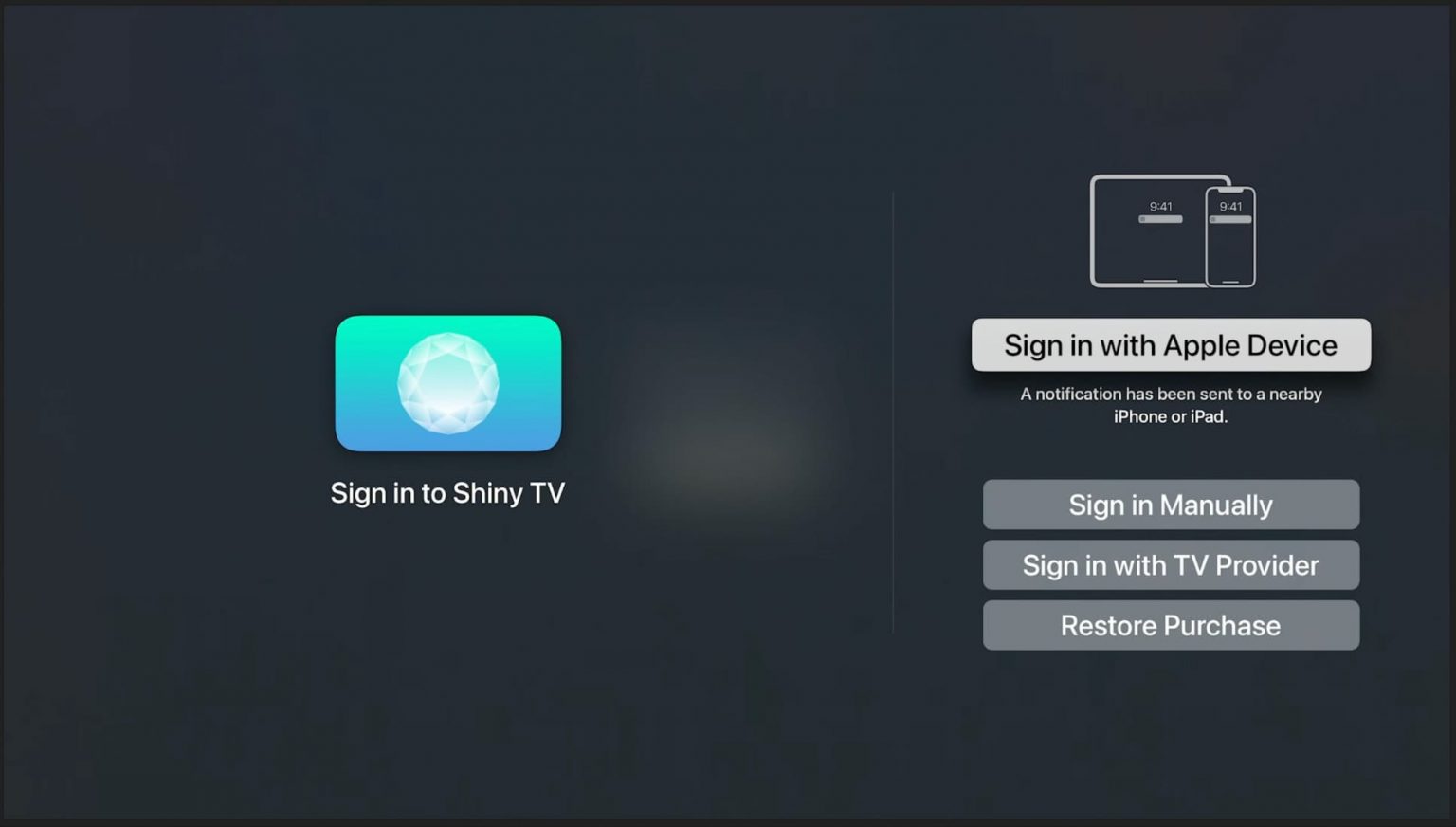
Когда вы выберите опцию, на вашем iPhone или iPad появится уведомление. Просто авторизуйтесь с помощью Face ID или Touch ID, и аутентификация сработает в приложении на Apple TV. Больше не придётся вручную вводить пароль каждый раз.
Новое управление медиа
Apple обновила интерфейс управления медиа, и он стал удобнее. Теперь он отображает не только таймлайн видео и кнопки управления, но и заголовок, вкладки и другие действия.
Функция SharePlay
Теперь контент из приложений на iPhone и iPad можно транслировать на Apple TV. Функция SharePlay автоматически отправляет общий контент на Apple TV.

Функция SharePlay синхронизирует воспроизведение медиа у вас и ваших друзей. Кто угодно, с кем вы смотрите контент, может в любой момент его установить или перемотать. Вскоре поддержка функции появится в Disney+, ESPN+, HBO Max, Hulu, MasterClass, Paramount+, Pluto TV, TikTok, Twitch и др.
Видеозвонки FaceTime на Apple TV
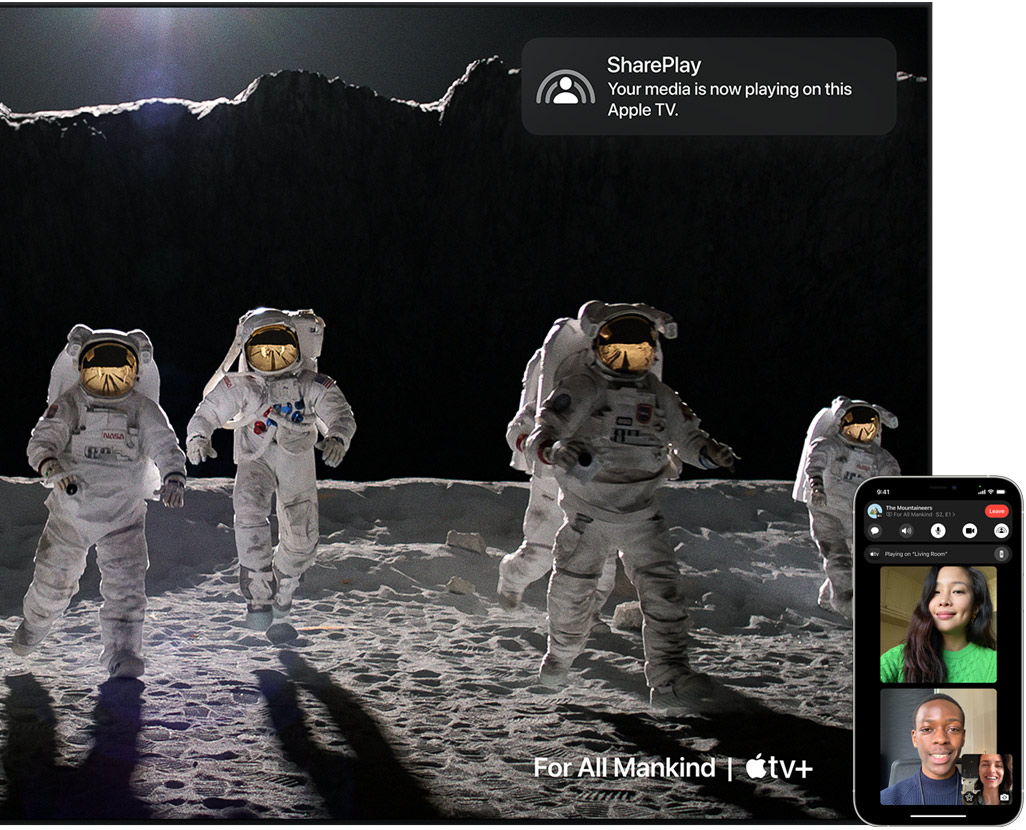
Для функции даже не используется AirPlay.
Подключение AirPods к Apple TV
Apple TV обнаруживает ваши AirPods поблизости и автоматически отображает уведомление с предложением их подключить. Вам даже не нужно открывать Пункт управления tvOS и заходить в меню AirPlay. Всё происходит проще и быстрее.
Пространственное звучание
С выходом tvOS 15 пространственное звучание с отслеживанием головы появится на Apple TV при использовании AirPods Pro и AirPods Max.

Общие рекомендации
В приложении TV появилась новая секция с рекомендациями, которые понравятся всей вашей семье. Система будет учитывать предпочтения всех пользователей и подбирать те фильмы и сериалы, которые придутся по душе всем.
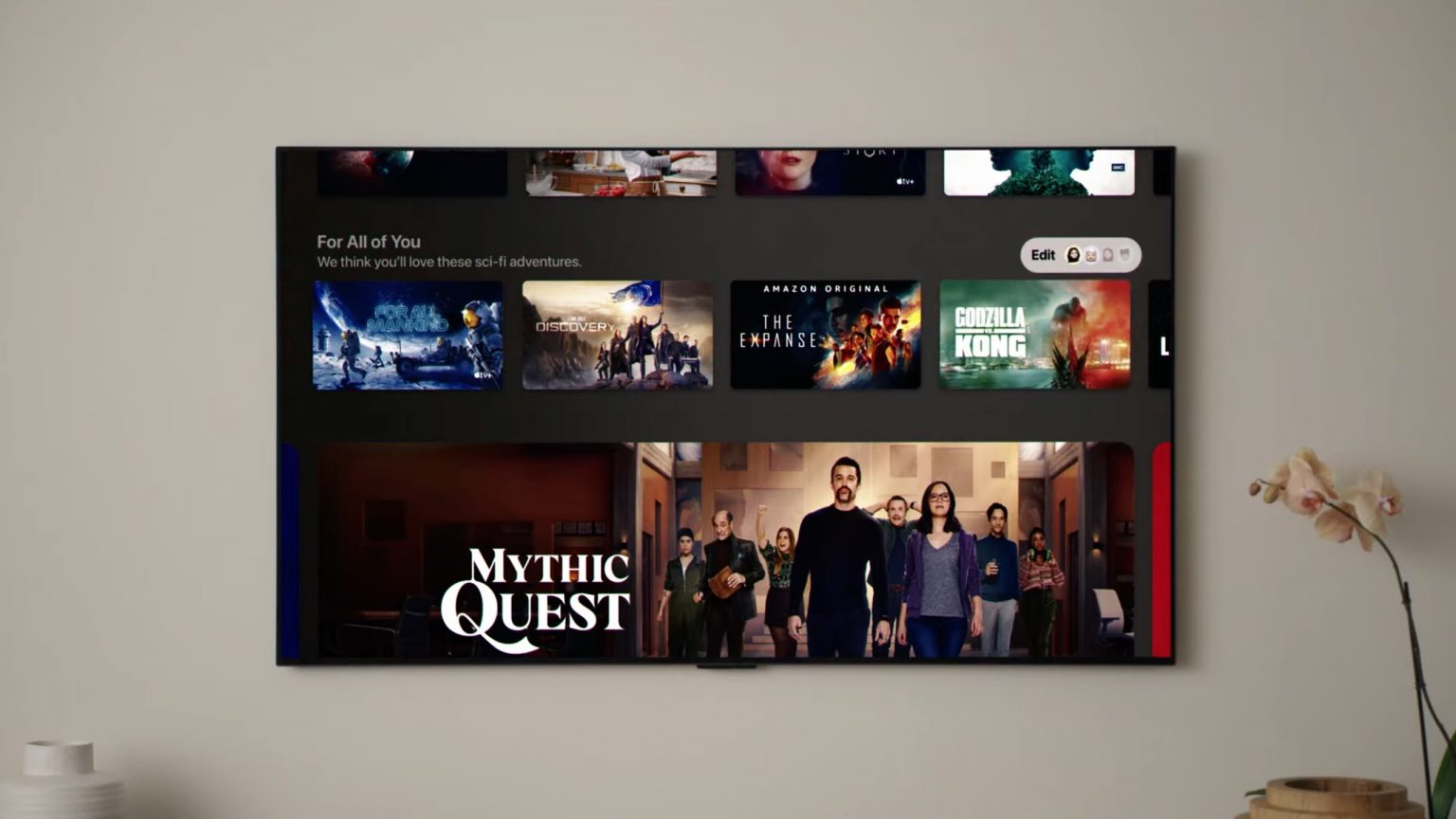
Вы сможете сами выбирать, чьи предпочтения будут учитываться для подбора общих рекомендаций. Некоторых пользователей можно исключить.
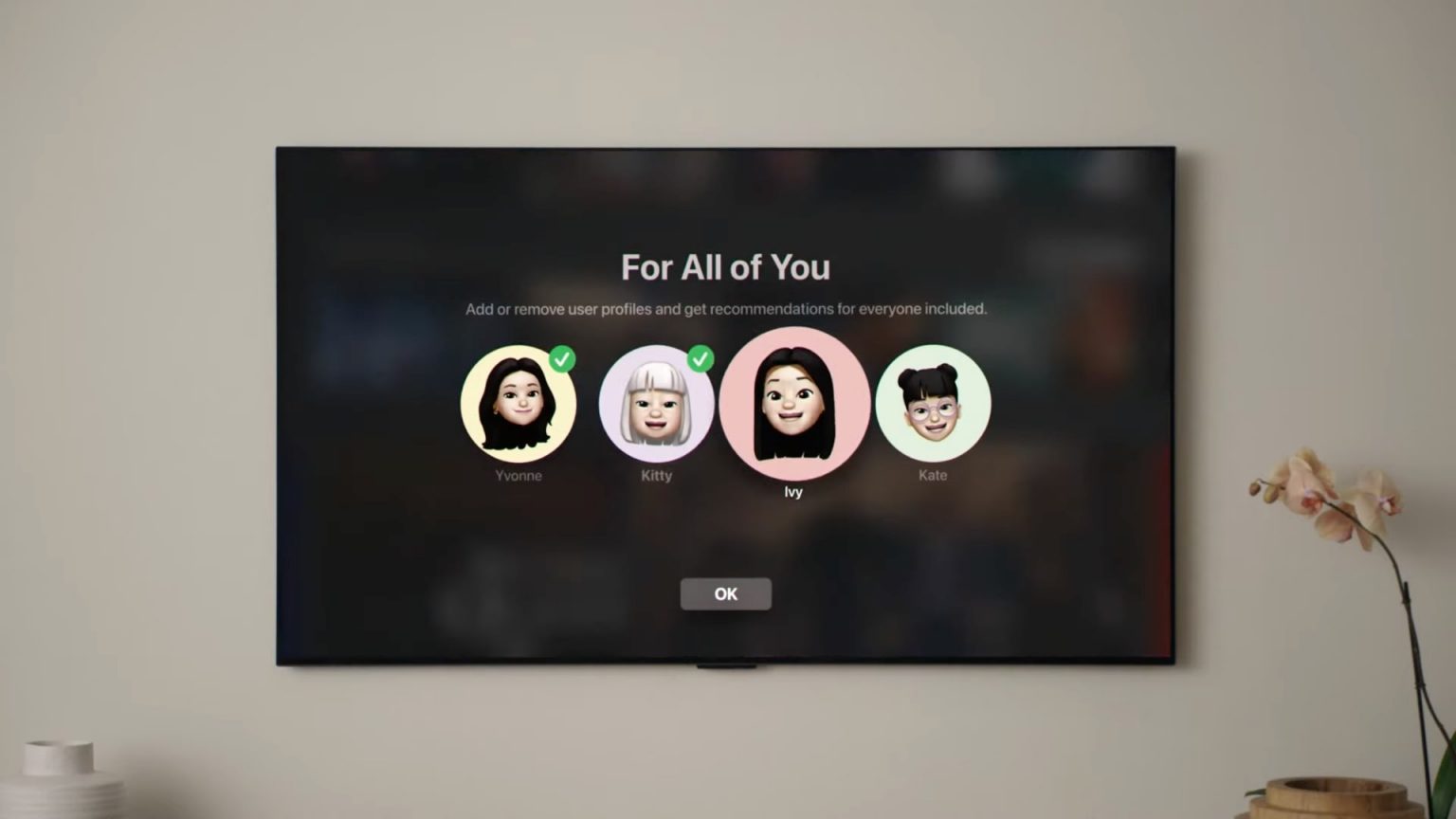
Поиск контента, который вам отправили
Вы легко сможете находить фильмы и сериалы, которыми с вами поделились, с помощью новой секции в приложении TV. Такие же секции есть в приложениях Фото, Safari, Apple News, Музыка и Подкасты.
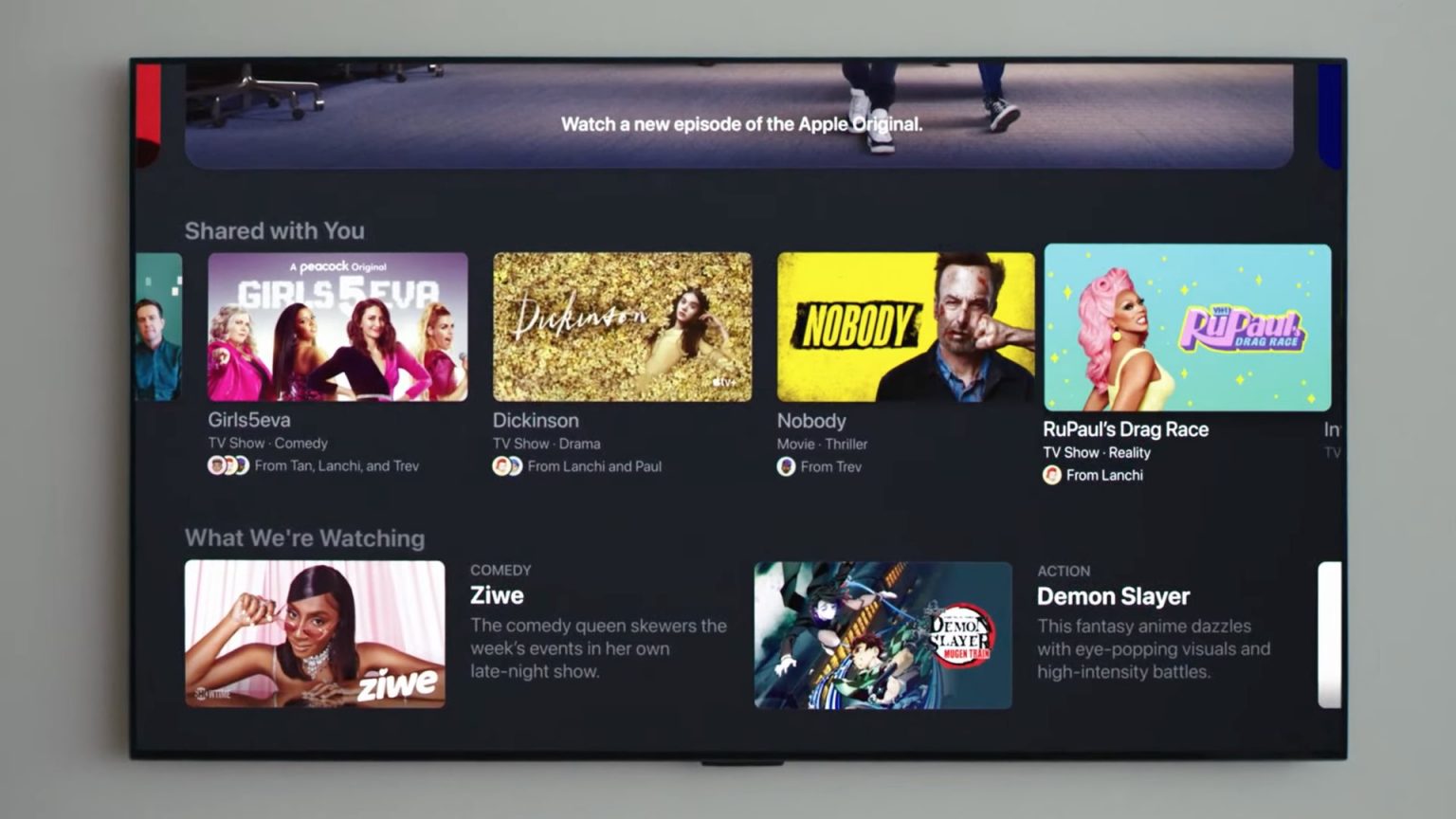
Просмотр видео с нескольких камер HomeKit
До tvOS 15 приставка Apple TV могла отображать видео только с одной вашей камеры наблюдения. В tvOS 15 можно смотреть видео с четырёх камер сразу, что очень удобно.

Вы также можете управлять аксессуарами HomeKit через свою приставку Apple TV. Вы легко сможете включить свет во дворе, если увидите на камере, что там кто-то ходит.
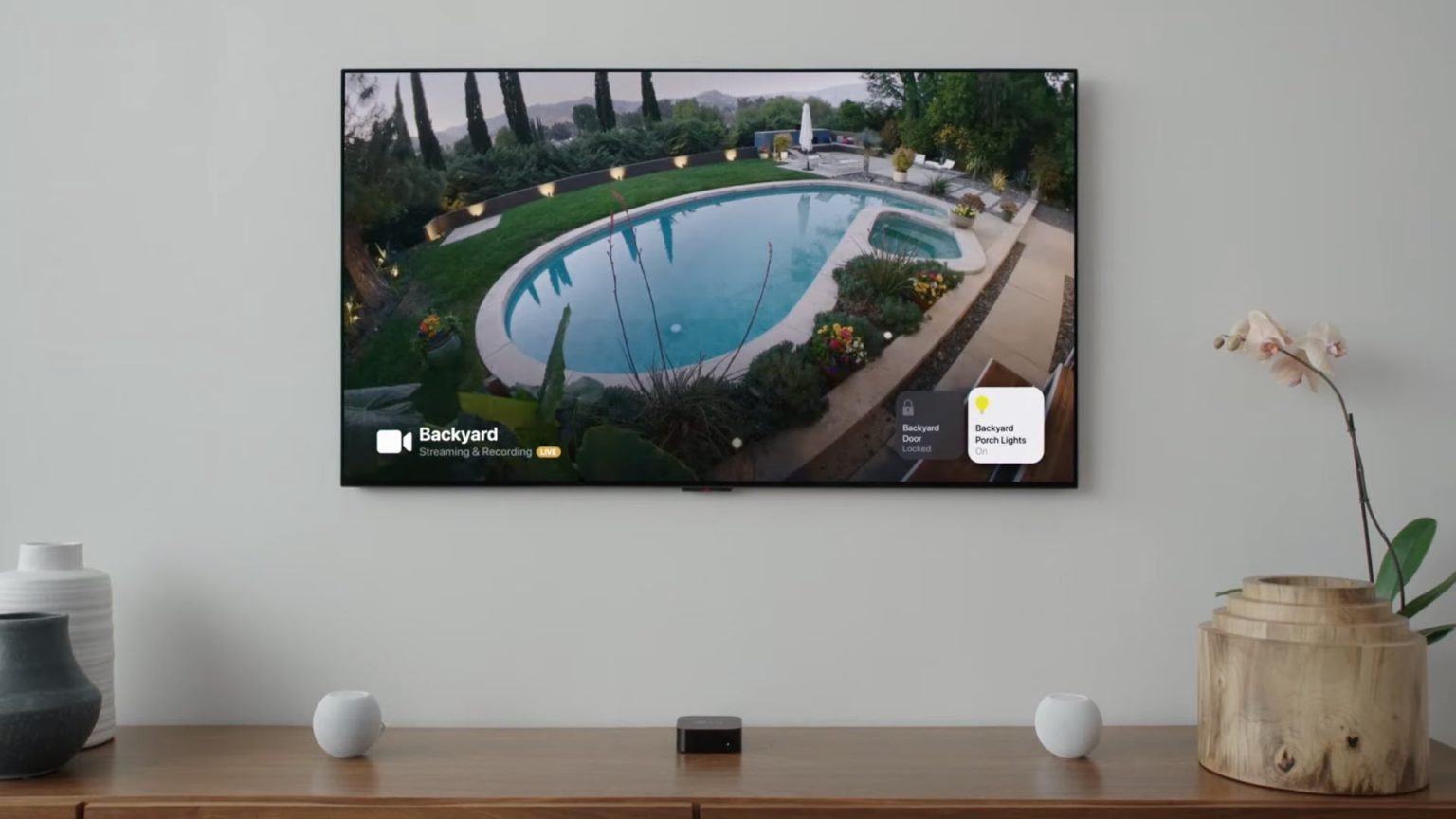
Камеры наблюдения HomeKit можно подключать к Apple TV или HomePod. В tvOS 15 возможности управления аксессуарами HomeKit стали лучше. Есть даже функция, оповещающая вас о том, что вам доставили посылку.
Настройки наушников через Пункт управления
В Пункте управления tvOS 15 отображаются настройки любых подключенных Bluetooth-наушников. Вам больше не нужно открывать Настройки, чтобы отключить наушники и т.п.
Управление Apple TV через HomePod
Интеграция Apple TV с колонкой HomePod стада теснее. Вы можете с помощью колонки управлять своим Apple TV. К примеру, можно попросить Siri на HomePod включить какой-нибудь сериал на Apple TV.
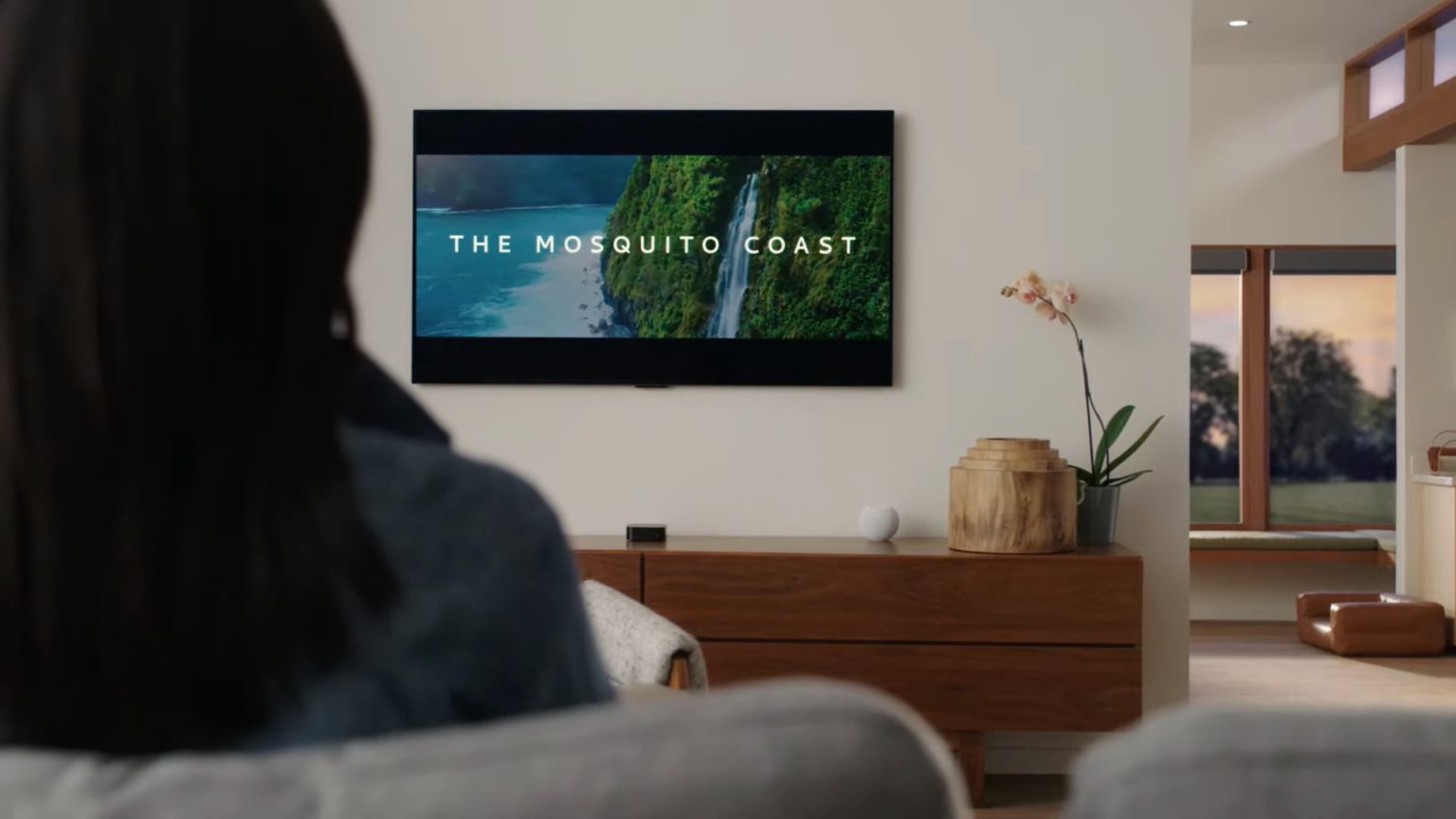
HomePod mini как домашний кинотеатр
Версия tvOS 15 позволяет подключать колонку или две колонки HomePod mini к Apple TV в качестве основного устройства для вывода аудио.
По сути вы можете превратить пару колонок в домашний кинотеатр. Звучание при этом будет на высоте. Функция уже была доступна на полноразмерной HomePod, а теперь появится и на HomePod mini.
При использовании функции на Apple TV 4K можно выводить аудио даже с PlayStation, плеера Blu-ray и других устройств. Возможно это благодаря поддержке протоколов HDMI ARC и eARC.
Контент из Apple Music в приложения на Apple TV
Благодаря улучшенной сети MusicKit разработчики могут интегрировать контент из Apple Music в свои приложения для tvOS.
Улучшенная безопасность приложений
Новые API Apple позволяют разработчикам усиливать безопасность своих приложений для Apple TV. Разработчики могут генерировать специальные ключи на устройстве для проверки приложения перед предоставлением ему личных данных.
Управление сторонними аксессуарами с помощью Siri
В tvOS 15 вы сможете использовать Siri для управления сторонними аксессуарами. Всё это безопасно, поскольку ваши голосовые запросы будут передаваться на Apple TV или HomePod поблизости для обработки.

К примеру, вы сможете попросить Siri изменить температуру системы отопления.
Когда выйдет tvOS 15?
Сейчас проходит бета-тестирование tvOS 15 и других системных обновлений разработчиками. В июле выйдут публичные бета-версии iOS 15, iPadOS 15, tvOS 15, macOS 12 Monterey и watchOS 8.
Публично tvOS 15 с другими обновлениями выйдет только осенью.
Версия tvOS 15 поддерживает Apple TV HD 4-го поколения и обе модели Apple TV 4K.
Установка apple tv в bmw f15
Apple TV – теперь можно смотреть фильмы и сериалы на экране своего Mercedes. Проходить интерактивные игры с красивой графикой. И получать удовольствие от потрясающего контента из ivi, Amazon Prime Video, Netflix и других приложений; а также выводить "зеркальную" картинку со своего iPhone на оригинальный экран Mercedes, по технологии MirrorLink.
Так же как и в устройстве i-Connect, в блоке Apple TV можно воспроизводить на штатном мониторе автомобиля контент с устройств iOS или Mac через AirPlay.
Современный интерфейс Apple TV базируется на мультимедийной оболочке Front Row и очень удобен. Содержание состоит из несколько групп, в числе которых: "Фильмы", "Телепрограммы", "Музыка", "YouTube", "Подкасты", "Фотографии", а также "Настройка" и "Источники". Переход в меню открывает доступ к дополнительным возможностям. Навигация по меню осуществляется при помощи пульта Apple Remote.
Также Apple TV можно управлять с помощью iPhone, iPod Touch или iPad по Wi-Fi (при установленной программе Remote).
Грандиозная коллекция фильмов и мультфильмов на экране вашего Mercedes! 
Весь ассортимент услуг всегда можно узнать у наших менеджеров по номеру телефона: *** (495) 215-14-47 (многоканальный).
В "ProZASHITA" всегда проходит множество акций и постоянно появляются выгодные предложения, о чем мы, конечно, будем писать в этой теме. Полный список акций можно посмотреть здесь .
Мы являемся сертифицированным установочным центром, обслуживание автомобилей в "ProZASHITA" никак не повлияет на гарантию от официального дилера.
Все сертификаты предоставлены у нас на сайте. В том числе:
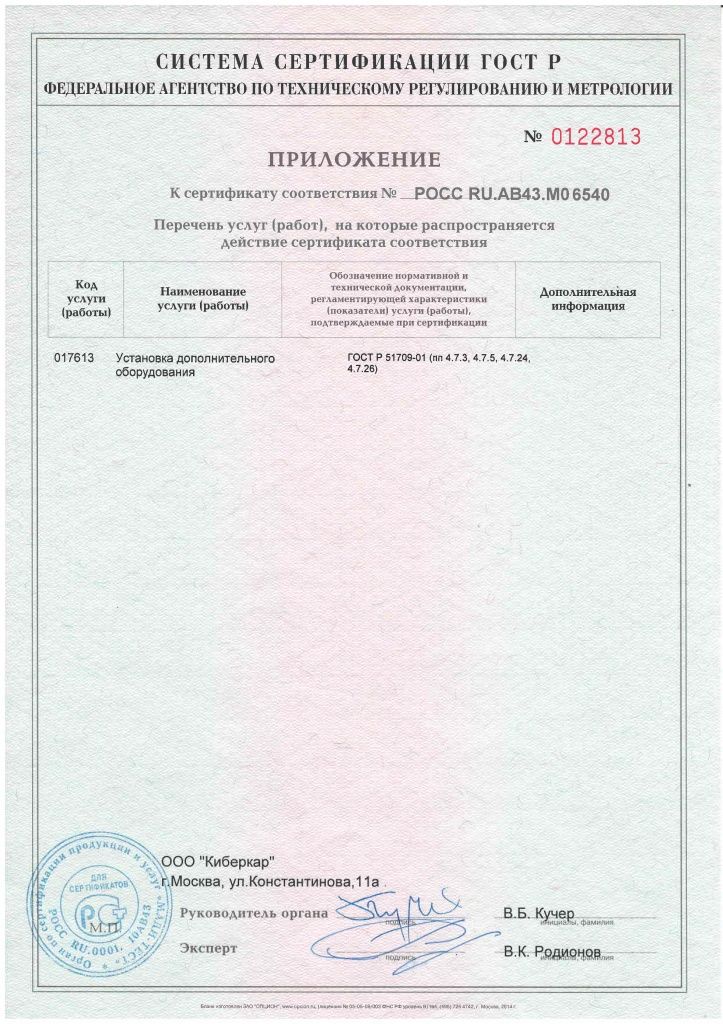
За переделки электрики, как и за любое другое вмешательство в автомобиль, никакой дилер вас гарантии завода-изготовителя на автомобиль лишить не может (иначе дилер автоматически нарушит "Закон о защите прав потребителя").
Если после вмешательства у вас что-то сломается, и вы приедете к дилеру и потребуете заменить эту деталь по гарантии, то дилер, проведя соответствующую независимую экспертизу, показывающую, что поломка элемента произошла из-за стороннего вмешательства, только тогда вправе отказать вам в гарантийном ремонте именно этой конкретной детали/элемента/системы (всей электрики, например), но ни о каком общем снятии с гарантии автомобиля речи быть не может.
А если дилер вам такое говорит, то требуйте от него письменного постановления о "снятии с гарантии" и с ним прямо в суд, долго разбираться вам точно не придется, закон полностью на вашей стороне)
P.S. Более того, если экспертизой будет доказано, что элемент, в замене которого вам отказал дилер по гарантии, испортился по вине сертифицированного центра, то этот центр обязан оплатить затраты на устранение этого недостатка (ремонта/замены элемента)
Ответили в личку!
УЦ ProZASHITA выдал четыре готовых автомобиля. Работы, произведенные нашей командой сегодня, играют практически всей палитрой ассортимента услуг компании ProZASHITA.
Очень красивый и безусловно индивидуальный Mercedes-Benz GLE Coupe оснастили мультимедийно-развлекательным комплексом AirTouch Performance на базе Android 5.0.2, и добавили к нему цифровой TV-tuner стандарта DVB-T2.
Про все эти машины мы расскажем подробнее в следующих записях, а звездой сегодняшнего поста станет Mercedes-Benz GLK-klasse I (X204), который мы дооснастили приставкой Apple TV 3-го поколения, для вас фоторезультат этой установки:
Устройству доступна функция AirPlay – трансляция изображения и звука со смартфона Apple на штатные системы автомобиля. Например, Яндекс.Навигатор.
Приложение Apple Music также доступно в полном объеме.
Интернет-радио из того же приложения.
Приложение противоугонной системы.
Не досмотрели ролик на YouTube, продолжайте в машине.
Всем привет, сегодня в статье хотим рассказать, что можно сделать с экраном Mercedes при установке видеоинтерфейса KiberLink от нашей компании.
Начнем с того, что такое видеоинтерфейс. Это специальный модуль, который позволяет к штатным экранам различных автомобилей без доработки/модернизации/вмешательства подключать различные мультимедийные устройства.
Самое интересное устройство, это, конечно, наша андроид-система AirTouch Performance.
AirTouch Performance - мультимедийно-развлекательная система на платформе ОС Андроид с передовыми техническими характеристиками, а именно: восьмиядерный процессор и 2 Gb оперативной памяти.
Но, как известно, само "железо" бесполезно, если не знать как им пользоваться.
После установки системы владелец автомобиля получает вот такие интересные функции, смотрим ниже.
Яндекс.Навигатор с голосовым управлением, парковочными местами и постоянно актуальными картами.
YouTube – вы не пропустите новые ролики на любимых каналах.
Онлайн ТВ – любимые ТВ-каналы на экране вашего автомобиля.
Интернет-браузер – когда экрана мобильного телефона недостаточно для просмотра нужных страниц.
А также полная свобода в выборе и установке приложений.
Ещё одна очень популярная и интересная опция - Apple TV. Мы используем оригинальную приставку от компании Apple 4-го поколения.
Это устройство устанавливают в свой автомобиль приверженцы "надкусанного яблока" и "ненавистники" андроида.
Приставка Apple TV выполняет две функции, первая – "зеркалирование" смартфона владельца.
Для дублирования медиаконтента и навигации.
Вторая – при подключении приставки к интернету, вывод медиаконтента на экран автомобиля без использования телефона владельца.
Apple TV для Mercedes.
Если вы хотите получать от своего автомобиля больше удовольствия при вождении, а также иметь возможность выбирать наиболее быстрый и удобный маршрут – обращайте в нашу компанию за профессиональным дооснащением.
Установка apple tv в bmw f15
Войти
Авторизуясь в LiveJournal с помощью стороннего сервиса вы принимаете условия Пользовательского соглашения LiveJournal
Усовершенствуем Apple TV 2 (Apple TV 2G 4.4.4 jailbreak)
Сегодня я вам расскажу как прошить Apple TV 2 версии 4.4.4, установить на нее XBMC, дополнения к нему и NitoTV.
Нам понадобится:
1. Apple TV (второго поколения), подключенная к интернету любым способом (у меня atv подключена через WiFi)
2. Пульт (Apple remote)
3. Кабель miniUSB - USB (я использовал оригинальный кабель от HTC Desire S)
4. Компьютер (у меня MacBook pro, mac os x 10.7.3)
5. Теливозор
6. Диван
Если всё необходимое у вас есть, можем приступать.
1. Проверка и обновление текущей версии устройства
Подключаем ATV к телевизору и интернету.
В главном меню выбираем пункт "Настройки"->"Основные"->"Об Apple TV".
На экране с информацией ищем строчку "ПО Apple TV", в не должно быть значение "4.4.4 (еще цифры)", если это так, переходим к шагу 2, если нет, обновляем ПО через пункт меню "Настройки"->"Основные"->"Обновлени е ПО", убеждаемся, что версия стала 4.4.4 и двигаемся дальше.
2. Jailbreak
Скачиваем программу Seas0npass (версия для Mac), с помощью неё и производится прошивка устройства.
Запускаем программу и выбираем пункт "Create IPSW"
Для проверки прошивки, подключаем atv к телевизору, если в нижнем правом углу экрана появился красный квадрат с белыми буквами FC, значит все прошло успешно, если нет, попробуйте повторить процесс снова.
3. Установка XBMC
Наша приставка прошита, подключена к телевизору и интернету, самое время установить XBMC, но для начала нам нужно узнать IP адрес atv, для этого заходим в меню "Настройки"->"Основные"->"Об Apple TV" и смотрим значение в строке IP-адрес (у меня оказался 192.168.1.124).
Далее на компьютере вызываем окно терминала (можно нажать ctrl+пробел и ввести terminal, приложение появится в списке), в открывшемся окне терминала пишем:
ssh [email protected] (вместо 192.168.1.124 подставьте свое значение)
если будет запрос, требующий вариантов yes/no, пишите yes и нажимайте enter. Когда появится запрос пароля, необходимо ввести alpine и нажать enter (нужно отметить, что при вводе пароля звездочек или других символов не появляется. это нормально). Если все прошло удачно, то строка в консоли должна смениться на Apple-TV:
В окне терминала будет отображаться процесс обновления списка приложений, также будет отображаться общий процент завершения. По завершению необходимо ввести команду установки самого приложения XBMC:
apt-get install org.xbmc.xbmc-atv2
После окончания установки, atv должен перезагрузиться и в основном меню появится новый пункт "XBMC". (Установку xbmc я делал в другой комнате, поэтому на все 100% утверждать, что atv перезагрузится после установки, не могу, вручную я его не перезагружал, но XBMC в меню появлся)
4. Добавляем сетевые папки с фильмами в XBMC
Для начала необходимо включить шаринг папок по сети на нашем маке. Для этого выбираем любую папку, в которой будем хранить фильмы, открываем ее свойства и в разделе "Sharing & Permissions" для пользователя Everyone меняем права доступа на Read only.
Открываем настройки системы (System Preferences), выбираем меню "Sharing", слева в списке ставим галочку в пункте "File Sharing", справа в окне "Shared Folders" нажимаем "+" и добавляем папку, которую мы выбрали ранее. В
этом же окне нажимаем кнопку "Options" и проверяем, что стоит галочка в пункте "Share files and folders using AFP". На этом настройка компьютера закончена. Осталось только добавить фильмы в папку.
Возвращаемся к ATV. Заходим в меню "XBMC", (язык можно поменять в System -> Appearance -> International) выбираем меню "Видео", далее "Файлы" и "Добавить видео. ", в открывшемся окне нажимаем кнопку "Обзор", выдвинется панель справа, в ней будет список возможных мест, нам нужен "Zeroconf Browser", откроется еще одна панель, в ней будет список доступных сетевых ресурсов, в нашем случае там должно быть название нашего компьютера и в скобочках протокол (AFP). Выбираем строчку нашего компьютера, нажимаем центральную кнопку на пульте и видим список доступных папок. Выбираем нужную и в интерфейсе нажимаем кнопку "ОК", панели уберутся и в окне появится полный путь к нашей папке, далее еще раз выбираем "ОК". Откроется окно с выбором содержимого папки, я выбрал "Фильмы", снова нажимаем "ОК", будет выдан запрос "Обновить сведения для всех элементов в данной папке", соглашаемся.
Теперь у нас в меню видео появилась строчка с именем нашей папке на компьютере, можно смело в нее заходить, выбирать фильм и смотреть.
6. Устанавливаем NitoTV
Процесс практически не отличается от установки XBMC.
Открываем терминал, подключаемся к приставке
ssh [email protected]
Пишем:
жмем enter, ждем завершения и пишем
apt-get install com.nito.nitoTV
жмем enter, ждем завершения и пишем
killall Lowtide
жмем enter, приставка должна перезагрузиться и в главном меню появится пункт NitoTV
7. Заключение
Если все прошло успешно, мы стали обладателем Apple TV 2 с возможность смотреть кино сразу из интернета, не волноваться по поводу форматов файлов и не быть привязанными к iTunes, при этом сохранив весь родной функционал устройства.
Если что-то не удалось, попробуйте все выключить и повторить снова.
Apple добавила сторонние сервисы в приложение Apple TV — «Кинопоиск», Okko и «Амедиатеку» можно смотреть в одном месте Статьи редакции
Компания превратила приложение в агрегатор онлайн-кинотеатров с отслеживанием прогресса просмотра стороннего контента.
Apple добавила сторонние стриминговые сервисы в приложение Apple TV в России. До этого через него можно было только покупать фильмы или смотреть контент от самой компании в подписке Apple TV+. Изменения обнаружил редактор TJ, которому пришло пуш-уведомление и подтвердили в «Кинопоиске».
После привязки сервиса данные о просмотре фильмов и сериалов синхронизируются с Apple TV. Можно будет смотреть контент из разных сервисов и видеть прогресс в одном месте. Фильмы и сериалы из сторонних онлайн-кинотеатров будут отмечены соответствующим логотипом.
Если у пользователи нет подписки на какой-то сервис, то Apple предложит загрузить его приложение без перехода в магазин App Store. При этом для просмотра фильмов и сериалов система всё равно перенаправит в конкретное приложение онлайн-кинотеатра: купить одну подписку и смотреть сразу всё не получится.
Вместе с добавлением сторонних сервисов в Apple TV начали продвигать контент «Кинопоиска», Okko, «Амедиатеки» и Start. Компания предлагает посмотреть разные российские эксклюзивы — от «Пищеблока» до «Чикатило».
Теперь пользователи также могут выбрать — покупать определённый фильм в Apple TV или посмотреть его в той или иной подписке, если он там доступен. К примеру, так можно без дополнительной платы смотреть фильмы Marvel, которые входят в подписку «Кинопоиска», Ivi и Okko.
Представители «Кинопоиска» рассказали TJ, что для синхронизации с Apple TV проделали «большую работу по интеграции сервиса», но не раскрыли подробностей. Интеграция с Apple TV доступна любому онлайн-кинотеатру через программу Apple Video Partner, которая работает в 14 странах из 156, где есть Apple, включая Россию.
Для работы с Apple онлайн-кинотеатр должен соответствовать требованиям: иметь приложение на iOS и tvOS, а также внедрить поддержку технологий Siri и универсального поиска и принимать платежи через App Store. В США Apple TV уже давно работает как агрегатор онлайн-кинотеатров, но в России до сих пор его функционал ограничивался только приобретением фильмов и подпиской Apple TV+.
Лучше бы кинопаб добавили
always has been
Это кстати заслуга самого кинопаба, на apple tv второго поколения уже приложение ютуба перестало работать, а кинопаб через подмену dns всё ещё можно прицепить
Это так себе удовольствие. Про такую интеграцию я узнал, когда мы снимали на краткосрок жильё, где был AppleTV Gen3. Плеер AppleTV казался чем-то фантастическим.
Потом я купил какой-то нонейм Androidbox и мудохался с Kodi. Приложение от Кинопаба там вроде не запускалось вообще, да и многое другое работало через жёпа. Я даже не помню, чего это я вообще.
Потом у подруги увидал в работе Mi Box S — охренел от резкого контраста с левыми Androidbox-ами при той же цене. Ну и приложение Кинопаба там пошло — тоже охренел. Купил бегом Mi Box S.
Ну а потом, попозжа, купил на Ebay Apple TV Gen3. Думал — постепенно перейдём с Mi Box, всё-таки у Apple всё, как мне казалось, идеально было в плеере.
Но поюзал их одновременно — Apple TV оказался так себе.
От китайцев у меня было несколько телефонов и фитнес-браслет и больше ничего общего с ними я иметь не хочу из-за ui, техподдержки, обновлений да и на редите регулярно в r/pihole кидают как китайцы стучатся на непонятные домены по сто раз на дню.
Я как то ставил коди на raspberry pi, но линуксоид из меня так себе, так что остался не сильно доволен, но слышал что знающие парни умеют его хорошо настраивать и все пашет на ура.
Ещё как альтернатива остается plex, но я им никогда не пользовался из-за дороговизны, да всякие хромкасты которые в России достать проблема.
Лично для моего юзкейса apple tv 2 с авито с днс от кинопаба стал оптимальным решением
У Шоми что-то полное гэ, что-то — терпимое, что-то — ок и даже отлично.
С умным домом я разочаровался дико, переклюк питания лампы еле работает. С фитнес-браслетами — за ту цену, что они стоят, ок, есть 2 ложки дёгтя всего.
Вентиляторы, например, настольные маленькие — супер. Пылесос ручной — тоже. И это притом, что у вентиляторов брака дофига, но в этом формфакторе не существует нормальных. Я смотрел обзоры западные — все вентиляторы полное дерьмище по дизайну (в плане удобства даже, а не визуальному).
С Mi Box всё просто: там ведроид обычный под TV-плееры, видать, проплоченый нормально, поэтому всё работает, как обычный андроид. Единственная штука, которая бывает всё чаще и чаще — это подвисон приложений, но это уже, возможно, вопрос к самим приложениям. И, по-моему, именно приложению от ExpressVPN — именно при его активации/переходу из него в home бывают лаги, возможно, и все остальные подвисоны связаны с ним.
Вам ExpressVPN не нужен — я его юзаю для нормального роутинга в Европу из Таиланда, к сервакам Кинопаба.
Но вообще-то щас полно андроидбоксов и совсем не нонейм или Шоуми:
Вот их топ:
Nvidia Shield TV Pro
Amazon Fire TV Cube
Turewell T9
MINIX NEO U9-H
Mecool MK9 Pro
Ematic Jetstream
A95X Max
Xiaomi Mi Box S
Читайте также:

